
Prema našem ne baš znanstvena anketa snimljeno ovog puta prošle godine, velike su šanse da ako ovo čitate onda koristite Androidovu aplikaciju Gmail. Najnovije ažuriranje Gmaila povećalo ga je na verziju 4.2.2, dodavši neke korisne nove značajke poput prevlačenja prstom za brisanje, kao i dugo očekivani prstohvat za zumiranje. Možda ste već čitali o njima i počeli ih koristiti. Što je sa svim onim značajkama koje su dolazile prije zadnjeg ažuriranja?
Možda ste novi u Androidu i još uvijek istražujete puno onoga što Gmail nudi. Možda već dugo koristite Android i želite biti sigurni da na najbolji način iskoristite svoje iskustvo s Gmailom. Bez obzira na vašu razinu stručnosti, ovo sveobuhvatno opisivanje Gmailovih kontrola i postavki pomoći će vam da unaprijedite ili barem osvježite svoje Gmail sposobnosti.
Verizon nudi Pixel 4a za samo 10 USD mjesečno na novim Neograničenim linijama
Iskoristite stanku za pregled osnova, kao i detaljno istraživanje značajki Gmaila (i nekoliko manje poznatih trikova).
Dolazne poruke

Ako niste promijenili zadane postavke, Inbox bi trebao biti prvo što ćete vidjeti kada otvorite Gmail. Poruke možete mijenjati između pročitanih i nepročitanih pomoću potvrdnih okvira i ikone omotnice na traci radnji.
Gmail označava koje poruke smatra važnima žutim strelicama - dvostruka strelica znači da je poruka poslana izravno za vas, jedna mršava strelica znači da ste na njoj Cc’d, a masna jedna strelica znači da ste poruku dobili kao dio skupina. Ako je strelica siva umjesto žute, poruka je označena kao nevažna (što možete promijeniti u izborniku). Sve poruke označene kao važne mogu se pronaći u vašoj Prioritetnoj pošti.
Poruku možete označiti i žutom zvjezdicom koja je stavlja u zvjezdicu. Osobno ne koristim previše svoju Prioritetnu poštu, ali ponekad pronađem poruke sa zvjezdicama da bih ih brzo grupirao.
Gumb Arhiviranje (okvir s bijelom strelicom prema dolje) može se koristiti za uklanjanje e-pošte iz pristigle pošte. Umjesto da poruke šalje u otpad, zadržava ih u mapi Sva pošta, nekako poput ormarića za datoteke, tako da im kasnije možete pristupiti ako je potrebno. Ako ste poruci dodijelili prilagođenu naljepnicu pomoću gumba naljepnice, možete je pronaći i u toj naljepnici. Primijetit ćete da je moja izjava American Expressa iz veljače dobila oznaku Financijska. Nakon što ga arhiviram, ako ga želim pronaći kasnije, mogu ga pronaći i u programu All Mail i u programu Financial.
Isključivanje zvuka brzo postaje jedan od mojih omiljenih alata za Gmail. Ako ste ikada bili Cc’d na jednoj od onih niti e-pošte koja jednostavno neće umrijeti, ova je značajka za vas. Možete isključiti zvuk razgovora, što će onemogućiti sve buduće odgovore na taj razgovor u vašoj pristigloj pošti. Vratit će se u vašu pristiglu poštu samo ako ste jedini primatelj, ako ste dodani u redak "Za" ili ako ste dodani u redak "Kopija". Isključivanje zvuka je poput automatske arhive za razgovor, pa ako ga trebate ponovno uputiti, možete ga pronaći u All Mail.
Upravljanje oznakama

Oznake su Gmail ekvivalent mapa, samo još bolje jer možete imati jednu e-poštu s više oznaka. Ovaj zaslon, kojem se može pristupiti putem izbornika s tri točke, daje mogućnost preciznog podešavanja postavki za svaku pojedinu naljepnicu. "Sinkroniziraj poruke" može se prilagoditi tako da se e-poruke preuzimaju samo na zahtjev (Nijedno), zadrži zadnjih 30 dana vrijedi unaprijed učitati na vašem uređaju (zadnjih 30 dana) ili zadržite lokalno svaku zadnju e-poštu za brzi pregled (Svi). Obavijesti možete uključiti i isključiti i po oznaci, uz dodatnu mogućnost promjene zvuka obavijesti. Također možete kontrolirati hoćete li jednom primiti obavijest o novoj pošti (dobivanje druge e-pošte prije nego što provjerite prva neće uzrokovati obavijest) ili ako želite obavijesti za svaku novu poruku koja stigne.
Napredno pretraživanje

Ako imate toliko e-adresa kao ja, znajući kako ih potražiti, možete uštedjeti puno vremena. Možete pretraživati po nekoliko jednostavnih izraza, ili ako stvarno želite sokolsku preciznost, možete koristiti operatore - to je dio onoga što Google naziva Napredno pretraživanje. Operateri vam omogućuju pretraživanje prema pošiljatelju, primatelju, temi, privitku, oznaci, važnosti, zvjezdici ili čak veličini, samo da nabrojimo neke. Ako upotrebljavate više operatora, odvojite ih zarezom. U gornjoj snimci tražio sam bilo koju poštu od Googlea i s oznakom Android. Potpuni popis operatora potražite u Googleova stranica za podršku.
Rad s prilozima
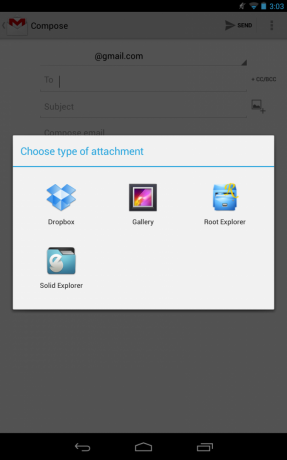
Kada sastavljate novu poruku, mogli biste primijetiti da u izborniku postoje samo opcije za dodavanje dvije vrste privitaka: slike i videozapisi. Ako pretražujete na Google Playu, pronaći ćete aplikacije za privitak čija je jedina svrha omogućiti vam da priložite druge vrste datoteka. Ne treba se zamarati ovim. Većina istraživača datoteka omogućit će vam da priložite gotovo bilo koju vrstu datoteke. Ako imate instaliran istraživač datoteka i želite priložiti sliku, odaberite istraživač datoteka u skočnom okviru. Viola - vaš potencijal vezanosti postaje neograničen. To također radi s drugim vrstama aplikacija, poput aplikacija za pohranu u oblaku.
Opće postavke

Ovaj zaslon možete pronaći u odjeljku Postavke u izborniku s tri točke. Ako slučajno izbrišete, arhivirate ili pošaljete poruke, možete stvoriti skočni prozor za potvrdu pomoću prve tri opcije ovdje. Također možete očistiti sva prethodna pretraživanja e-pošte i sakriti slike u tijelima poruka. Označavanjem okvira pored "Automatski prilagodi poruke" smanjit će se vaše e-adrese tako da se u potpunosti uklope u njihov prozor i omogućit će vam povećavanje i smanjivanje.
"Automatsko napredovanje" sjajna je značajka za uštedu vremena. Ako stvarno želite prelistati te nove poruke, omogućite postavku "Novije". Na taj način, nakon što arhivirate ili izbrišete poruku koju čitate, automatski se preusmjeravate na sljedeću najnoviju poruku. Alternativno, možete biti preusmjereni na sljedeću najstariju poruku odabirom "Starije" ili odabirom "Popisa razgovora" da biste se vratili na popis poruka.
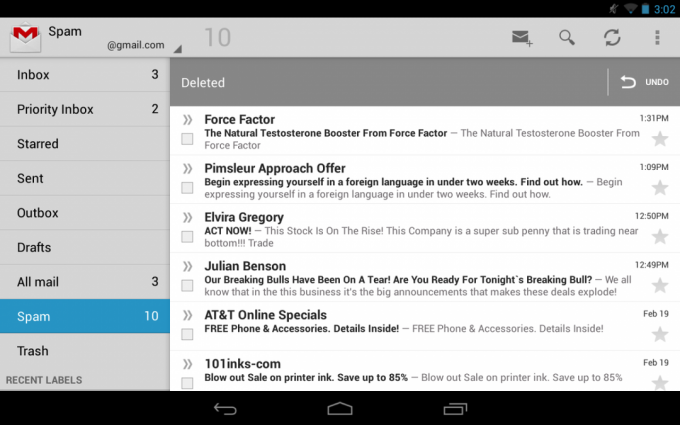
Moja omiljena značajka ove skupine je "Prevlačenje popisa razgovora", koju sam postavio na "Uvijek briše". To vam omogućuje da prevučete poruke lijevo ili desno od zaslona da biste ih izbrisali. Jako cool. Ako ovo postavite na "Arhiviranje ili brisanje", dogodit će se nekoliko stvari. Prevlačenjem pristigle pošte u arhivi arhivirat će se, prevlačenjem prilagođenih oznaka uklonit će se ta oznaka, a brisanjem zadanih oznaka poput Poslano ili Sva pošta izbrisat će se. Ako ovo nije vaša šalica čaja, samo postavite opciju "Nema učinka".
Postavke računa
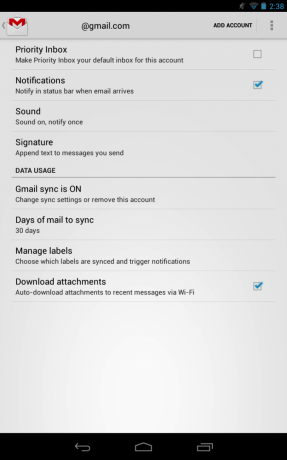
Ovaj zaslon možete pronaći u odjeljku Opće postavke. Svaki vaš Google račun imat će svoj zaslon. Ovdje Prioritetnu poštu možete učiniti prvim što vidite prilikom otvaranja Gmaila, kao i onemogućiti obavijesti pojedinačno za svaki svoj račun. "Zvuk" vas vraća na "Upravljanje oznakama", a tu je i mjesto za dodavanje potpisa e-pošte.
"UKLJUČI Sinkronizaciju Gmaila" jednostavno je prečac do postavki sustava Android. "Dani pošte za sinkronizaciju" globalno će promijeniti koliko dana e-pošte želite sinkronizirati. Ako umjesto toga želite promijeniti dane za sinkronizaciju po oznaci, možete upotrijebiti "Upravljanje oznakama". Posljednja opcija omogućuje vam da automatski preuzmete sve privitke e-pošte koje primite ili ne ako ste zabrinuti zbog memorije ili podataka.
Zaključak
Ako ste početnik, sada biste trebali čvrsto shvatiti detalje Gmaila, dok bi ti napredni korisnici možda shvatili trik ili dva. I dalje pokušavam naučiti sve te operatore pretraživanja. Gmail je zasigurno jako napredovao tijekom godina, a nova ažuriranja trebala bi donijeti još sjajnijih značajki s kojima se možemo poigrati. Ako imate vlastite savjete i trikove za Gmail ili vam je potrebna pomoć u vezi s bilo čim što je ovdje spomenuto, možete pogodi forume.
Jeste li slušali ovotjedni Android Central Podcast?

Svaki tjedan Android Central Podcast donosi vam najnovije tehnološke vijesti, analize i popularne snimke, uz poznate suvoditelje i posebne goste.
- Pretplatite se na Pocket Casts: Audio
- Pretplatite se na Spotify: Audio
- Pretplatite se na iTunes: Audio
Možemo zaraditi proviziju za kupnju koristeći naše poveznice. Saznajte više.

Ovo su najbolje bežične slušalice koje možete kupiti po svakoj cijeni!
Najbolje bežične slušalice su udobne, zvuče sjajno, ne koštaju previše i lako se stave u džep.

Sve što trebate znati o PS5: Datum izlaska, cijena i još mnogo toga.
Sony je službeno potvrdio da radi na PlayStationu 5. Evo svega što o tome zasad znamo.

Nokia lansira dva nova proračunska Android One telefona ispod 200 dolara.
Nokia 2.4 i Nokia 3.4 najnoviji su dodaci proračunskoj liniji pametnih telefona tvrtke HMD Global. Budući da su oba Android One uređaja, zajamčeno će dobiti dva glavna ažuriranja OS-a i redovita sigurnosna ažuriranja do tri godine.

Začinite svoj pametni telefon ili tablet najboljim paketima ikona za Android.
Mogućnost prilagodbe uređaja fantastična je jer pomaže da vaš uređaj učinite još više „svojim“. Snagom Androida možete koristiti neovisne pokretače za dodavanje prilagođenih tema ikona i to su samo neke od naših omiljenih.
